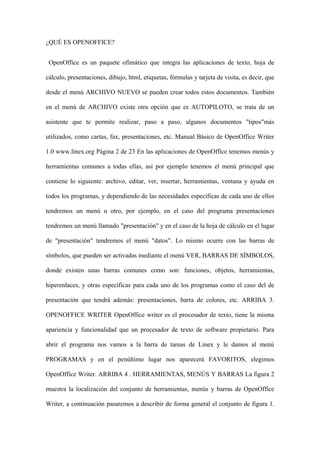
Qué es openoffice
- 1. ¿QUÉ ES OPENOFFICE? OpenOffice es un paquete ofimático que integra las aplicaciones de texto, hoja de cálculo, presentaciones, dibujo, html, etiquetas, fórmulas y tarjeta de visita, es decir, que desde el menú ARCHIVO NUEVO se pueden crear todos estos documentos. También en el menú de ARCHIVO existe otra opción que es AUTOPILOTO, se trata de un asistente que te permite realizar, paso a paso, algunos documentos "tipos"más utilizados, como cartas, fax, presentaciones, etc. Manual Básico de OpenOffice Writer 1.0 www.linex.org Página 2 de 23 En las aplicaciones de OpenOffice tenemos menús y herramientas comunes a todas ellas, así por ejemplo tenemos el menú principal que contiene lo siguiente: archivo, editar, ver, insertar, herramientas, ventana y ayuda en todos los programas, y dependiendo de las necesidades específicas de cada uno de ellos tendremos un menú u otro, por ejemplo, en el caso del programa presentaciones tendremos un menú llamado "presentación" y en el caso de la hoja de cálculo en el lugar de "presentación" tendremos el menú "datos". Lo mismo ocurre con las barras de símbolos, que pueden ser activadas mediante el menú VER, BARRAS DE SÍMBOLOS, donde existen unas barras comunes como son: funciones, objetos, herramientas, hiperenlaces, y otras específicas para cada uno de los programas como el caso del de presentación que tendrá además: presentaciones, barra de colores, etc. ARRIBA 3. OPENOFFICE WRITER OpenOffice writer es el procesador de texto, tiene la misma apariencia y funcionalidad que un procesador de texto de software propietario. Para abrir el programa nos vamos a la barra de tareas de Linex y le damos al menú PROGRAMAS y en el penúltimo lugar nos aparecerá FAVORITOS, elegimos OpenOffice Writer. ARRIBA 4 . HERRAMIENTAS, MENÚS Y BARRAS La figura 2 muestra la localización del conjunto de herramientas, menús y barras de OpenOffice Writer, a continuación pasaremos a describir de forma general el conjunto de figura 1.
- 2. Abrir OpenOffice.org Writer Manual Básico de OpenOffice Writer 1.0 www.linex.org Página 3 de 23 comando que cada una de ellas contiene, deteniéndonos en aquellos que hemos considerado más importantes y útiles para el usuario. ARRIBA 5. MENÚ PRINCIPAL El menú principal está compuesto por submenús que contienen todas las funciones que aparecen en las herramientas y barras de acceso directo (barra de funciones, objetos,etc.). En este menú principal aparecerán las funciones para un documento de texto activo, es decir, que aparecerán las funciones lógicas que puedan aplicarse en el momento.Ejemplo: Cuando le damos al menú EDITAR no nos aparece la opción de copiar. Si probamos a seleccionar un texto y le volvemos a dar a EDITAR la función copiar, cortar, nos aparecerán activa. Sin embargo, en HERRAMIENTAS - OPCIONES - OPENOFIFICE.ORG - VISUALIZACIÓN, se puede activar el campo ENTRADAS INACTIVAS DE MENÚ si queremos que se muestren en gris en el Menú principal. figura 2:Localización de las herramientas, barras, reglas figura 3: Menú principal Manual Básico de OpenOffice Writer 1.0 www.linex.org Página 4 de 23 ARRIBA 5.1 MENÚ ARCHIVO En este menú podemos crear, abrir, cerrar, imprimir, etc. documentos. Este menú esta compuesto de los siguientes submenús: NUEVO, esta opción permite elegir la creación de distintos tipos de documentos. ABRIR, abre un archivo existente. AUTOPILOTO, mediante un asistente podemos crear plantillas personalizadas para distintos tipos de documentos como cartas, fax, presentaciones, etc. CERRAR, cierra el documento actual. GUARDAR TODO, permite grabar los cambios efectuados en los distintos documentos que tenemos abiertos. Esta función solo puede ser activada cuando hayamos realizado modificaciones en al menos dos documentos. VOLVER A CARGAR permite sustituir el documento actual por la última versión guardada. VERSIONES, permite guardar varias versiones del documento actual. ENVIAR, con esta opción se puede enviar por correo electrónico el documento actual,
- 3. para ello hay que configurarse el correo electrónico, en el menú HERRAMIENTAS - OPCIONES - OPENOFFICE.ORG, en la ficha PROGRAMA DE AYUDA. También es posible crear documentos maestros y en html. figura 4: Comandos del menú archivo Manual Básico de OpenOffice Writer 1.0 www.linex.org Página 5 de 23 PROPIEDADES, en esta opción podemos encontrar información sobre el documento, tanto general (tipo, ubicación, tamaño, fecha de creación), como más específica como es el usuario, la descripción o estadística. PLANTILLA, aquí podemos crear, guardar, modificar o convertir el documento actual en plantilla. VISTA PRELIMINAR / IMPRESIÓN DE PÁGINA, esta función ofrece la posibilidad de ver en forma global las páginas que vamos a imprimir, para ver si la disposición de las páginas es la correcta. Durante la vista previa, no podremos hacer ninguna modificación en el documento. Al seleccionar esta opción nos aparecerán unos iconos que nos permitirán navegar por el documento: ir a la página anterior o siguiente, ir al comienzo o la final del documento. También podremos elegir que la visualización de las páginas sea de dos en dos, de cuatro en cuatro, a pantalla completa, además de imprimir, elegir la forma de impresión y cerrar la vista preliminar. IMPRIMIR CONFIGURACIÓN DE LA IMPRESORA TERMINAR, nos cierra todas las aplicaciones que tengamos abiertas de OpenOffice.org. Por último, nos aparecerán, si hemos accedido a distintos documentos, varios accesos directos a los 4 últimos documentos que hayamos abierto. Desde aquí podremos acceder a ellos directamente sin tener que irnos al menú ARCHIVO / ABRIR o abrirlos desde la barra de funciones. ARRIBA 5.2 MENÚ EDITAR Desde este menú podremos, entre otras cosas, seleccionar, cortar, pegar, deshacer y rehacer los últimos cambios efectuados en el documento. figura 5: comandos del menú editar Manual Básico de OpenOffice Writer 1.0 www.linex.org Página 6 de 23 Las funciones que se pueden realizar desde este menú son las siguientes: DESHACER, podemos deshacer los
- 4. CAPITULO 1 4 PRESENTACIÓN DE OPENOFFICE.ORG OpenOffice representa un nuevo concepto de paquete de ofimática. A diferencia de los líderes del mercado, este programa fue diseñado como un solo programa desde el principio, dando completa libertad a la hora de moverse entre las diferentes aplicaciones que componen el paquete. OpenOffice en un proyecto de código fuente abierto cuya misión es "crear, en el entorno de una comunidad, el suite de oficina internacional líder que trabajará en todas las plataformas principales y permitirá un acceso a toda la funcionalidad y datos por medio de APIs abiertos basados en componentes y el formato de archivos XML". Cuando un producto de software se lanza con una licencia de código fuente abierto u Open Source, en principio ésta permite que todo programador que quiera pueda adaptar el software y mejorarlo. Este modelo implica importantes ventajas, tanto para los usuarios como para los fabricantes de software. Basado en la suite de oficina StarOffice, en la cual tiene sus orígenes, la principal diferencia estriba en el desarrollo del código fuente, que como se ha mencionado arriba se asienta en un código abierto. Esto no significa que se deje en manos de voluntarios el desarrollo futuro del paquete, ya que, la mayoría del trabajo todavía es llevado a cabo por desarrolladores de la empresa Sun Microsystems, quien creo el proyecto Open Source de OpenOffice.
- 5. CAPITULO 1 5 VENTAJAS DE OPENOFFICE.ORG A pesar de su corta vida, OpenOffice se puede considerar como un paquete ofimático completo de fácil uso, implementando numerosas ventajas respecto a otros paquetes que aún llevando mucho más tiempo en el mercado siguen teniendo limitaciones, en algunos casos verdaderos obstáculos, que en un futuro cercano, pueden hacer que los usuarios apuesten por este software libre, que a pesar de estar inconcluso, presenta más ventajas que inconvenientes. Coste 0 La principal ventaja de OpenOffice radica en los costes de su licencia: ninguno. La nueva generación de software de código fuente abierto pone al alcance de todos los usuarios la posibilidad de no quedarse atrás en la carrera tecnológica debido a licencias restrictivas y en algunos casos abusivas. Uso libre Se puede instalar el producto en todos los ordenadores donde sea necesario, distribuirlo o prestarlo sin que ello implique un coste económico para la empresa. Las empresas lo pueden
- 6. CAPITULO 1 6 facilitar a sus empleados para que lo usen en casa e incluso a sus clientes, las escuelas pueden darlo gratis a sus alumnos, etc… Este uso libre implica una reducción significativa de los costes de la empresa u organización en materia de software informático. Facilidad de cambio Las características de OpenOffice hacen que sea bastante fácil de usar para personas acostumbradas a otros paquetes ofimáticos, como Microsoft Office. El cambio a OpenOffice no requiere grandes conocimientos, ya que, el usuario podrá trabajar con él tal y como lo había hecho hasta el momento con su antiguo paquete de ofimática. Sólo necesitará algo de práctica para sentirse totalmente cómodo con el nuevo software y tendrá total libertad para usar de nuevo sus antiguos archivos de Microsoft. Intercambio de archivos OpenOffice ofrece la posibilidad de trabajar con documentos de otros paquetes ofimáticos sin necesidad de trasladarlos a un nuevo formato. Intercambiar ficheros con usuarios de otras aplicaciones no representará ningún problema. En el caso de Microsoft Office, es posible editar los documentos y grabarlos en formatos específicos de OpenOffice o, si así lo prefiere, guardarlos en los formatos originales. La única limitación de importancia es que las macros de estos documentos no funcionan bajo OpenOffice, pero se mantienen, para cuando quiera editar los documentos otra vez en Microsoft Office. Elección de sistema operativo A diferencia de otras suites de oficina, OpenOffice no sólo corre en entornos libres como Linux, sino que también puede ser utilizado en entornos Windows, Solaris, etc…
- 7. CAPITULO 2 7 la caja del límite del texto. figura 6: comandos del menú ver Manual Básico de OpenOffice Writer 1.0 www.linex.org Página 8 de 23 MARCAS, Este comando activa o desactiva la visualización del sombreado de campos (marcas) en el texto. Los números de las notas al pie, las numeraciones, las entradas del índice, nos aparecerán en un fondo gris. CAMPOS, con esta opción activa se podrá visualizar el nombre de los campos insertados en el documento, si no está activa solo se verá el contenido. CARACTERES NO IMPRIMIBLES, con esta opción se visualizan o se ocultan los caracteres no imprimibles. PÁRRAFOS OCULTOS, activa u oculta los párrafos ocultos. DISEÑO EN LÍNEA , permite visualizar el documento como si se tratase de un documento html, este comando resulta muy útil cuando hacemos páginas webs. TEXTO FUENTE HTML, esta opción nos aparecerá únicamente cuando tengamos abierto un documento en html y nos permite visualizar el código de la página web. PANTALLA COMPLETA, con esta opción podremos ver el documento a pantalla completa, nos desaparecerán todas la barras y nos aparecerá un icono que simboliza la pantalla completa, si presionamos sobre él volveremos al estado normal. ARRIBA 5.4 MENÚ INSERTAR Con este menú podremos realizar saltos de páginas, insertar símbolos, encabezamientos, notas a pie de página, imágenes, etc. Manual Básico de OpenOffice Writer 1.0 www.linex.org Página 9 de 23 SALTO MANUAL, nos permite realizar un salto de línea, columna o página desde donde tengamos situado el cursor. CAMPO, inserta en el documento códigos de tipo: fecha, hora, nº de páginas, contar páginas, tema, título y autor, entre otras. Se utiliza sobre todo para los documentos para Internet. SÍMBOLOS, nos saldrá un mapa de
- 8. CAPITULO 2 8 Apache OpenOffice Writer (OpenOffice.org Writer hasta diciembre de 2011) es un procesador de texto multiplataforma que forma parte del conjunto de aplicaciones de la suite ofimática Apache OpenOffice. Además de otros formatos estándares y ampliamente utilizados de documentos, puede abrir y grabar el formato propietario .doc de Microsoft Word casi en su totalidad. El formato nativo para exportar documentos es XML. También puede exportar a ficheros PDF nativamente sin usar programas intermedios. La versión actual es la 3.4. Si bien la versión antigua estable 1.1.5, no tenía gran atractivo en cuanto a apariencia, las versiones 2.x (también descargables desde su página web) han mejorado, respecto a sus versiones anteriores, su interfaz, compatibilidad con otros formatos de archivo y la sencillez de su uso. Puede proteger documentos con contraseña, guardar versiones del mismo documento, insertar imágenes, objetos OLE, admite firmas digitales, símbolos, fórmulas, tablas de cálculo, gráficos, hiperenlaces, marcadores, formularios, etc. Writer es también un potente editor HTML tan fácil de usar como un documento de texto. Sólo con entrar en el menú Ver y seleccionar "Diseño para internet" cambia el formato del cuadro de texto, asemejándose a una página web, que se puede editar de la misma forma que si fuera un procesador de textos. Con él también se pueden hacer etiquetas, así como tarjetas de presentación fácilmente, sin tener que modificar el formato de un documento de texto para ello. También tiene una galería de imágenes, texturas y botones. Y un gran servicio de ayuda. Totalmente configurable, se puede modificar cualquier opción de página, botones, barras de herramientas y otras opciones de lenguaje, autocorrección, ortografía, etc.
- 9. CAPITULO 2 9 NAVEGADOR, contiene un menú que nos llevará de forma rápida a determinadas partes del documento, como encabezamientos, tablas, imágenes, etc. nos ayudará a organizar los capítulos e insertar objetos de otros documentos que tengamos abiertos. Además en el menú contextual aparecen otras funciones que nos permitirán navegar de una forma fácil por el documento, ir a la página anterior, a la siguiente, insertar marca, encabezamiento, pie de página, etc. AUTOTEXTO, recoge los formalismos más utilizados en la redacción de cartas, avisos, facturas, etc. Manual Básico de OpenOffice Writer 1.0 www.linex.org Página 7 de 23 INTERCAMBIAR BASE DE DATOS, con esta opción se puede intercambiar la base de datos que se está utilizando en el documento actual por otra. Esto solamente tendrá sentido si los campos de bases de datos que se han insertado en el documento tienen los mismos nombres de campo en las dos bases de datos. PLUG-IN, activa o desactiva los plug-ins incluidos en el documento. ARRIBA 5.3 MENÚ VER En este menú podremos seleccionar aquello que queremos que aparezca visible a la hora de trabajar en el documento, tales como la escala, barras de símbolos o de caracteres no imprimibles. ESCALA, podremos seleccionar el tipo de escala a que queramos visualizar el documento, a tamaño completo, a tamaño reducido, todo el documento, etc. FUENTES DE DATOS, con esta opción se visualizan las bases de datos. Nos aparecerá un menú donde podremos buscar, ordenar los datos y hacer cartas en serie. Para ocultar la fuente de datos, podemos irnos al menú VER y quitar la selección de FUENTES DE DATOS o también presionar sobre el triángulo que nos aparece en la parte inferior izquierda. BARRA DE SÍMBOLO, nos aparecerá un menú desplegable donde podremos seleccionar las barras (de funciones, objetos, herramienta e hiperenlaces) que queramos que nos aparezcan o incluso personalizarlas. REGLAS, permite ocultar o activar las reglas. BARRA DE ESTADO, permite visualizar u ocultar la barra de estado. LÍMITE DE TEXTO, oculta o visualiza
- 10. CAPITULO 2 9 NAVEGADOR, contiene un menú que nos llevará de forma rápida a determinadas partes del documento, como encabezamientos, tablas, imágenes, etc. nos ayudará a organizar los capítulos e insertar objetos de otros documentos que tengamos abiertos. Además en el menú contextual aparecen otras funciones que nos permitirán navegar de una forma fácil por el documento, ir a la página anterior, a la siguiente, insertar marca, encabezamiento, pie de página, etc. AUTOTEXTO, recoge los formalismos más utilizados en la redacción de cartas, avisos, facturas, etc. Manual Básico de OpenOffice Writer 1.0 www.linex.org Página 7 de 23 INTERCAMBIAR BASE DE DATOS, con esta opción se puede intercambiar la base de datos que se está utilizando en el documento actual por otra. Esto solamente tendrá sentido si los campos de bases de datos que se han insertado en el documento tienen los mismos nombres de campo en las dos bases de datos. PLUG-IN, activa o desactiva los plug-ins incluidos en el documento. ARRIBA 5.3 MENÚ VER En este menú podremos seleccionar aquello que queremos que aparezca visible a la hora de trabajar en el documento, tales como la escala, barras de símbolos o de caracteres no imprimibles. ESCALA, podremos seleccionar el tipo de escala a que queramos visualizar el documento, a tamaño completo, a tamaño reducido, todo el documento, etc. FUENTES DE DATOS, con esta opción se visualizan las bases de datos. Nos aparecerá un menú donde podremos buscar, ordenar los datos y hacer cartas en serie. Para ocultar la fuente de datos, podemos irnos al menú VER y quitar la selección de FUENTES DE DATOS o también presionar sobre el triángulo que nos aparece en la parte inferior izquierda. BARRA DE SÍMBOLO, nos aparecerá un menú desplegable donde podremos seleccionar las barras (de funciones, objetos, herramienta e hiperenlaces) que queramos que nos aparezcan o incluso personalizarlas. REGLAS, permite ocultar o activar las reglas. BARRA DE ESTADO, permite visualizar u ocultar la barra de estado. LÍMITE DE TEXTO, oculta o visualiza